C:\Windows\WinSxS目录越来越大
原创C:\Windows\WinSxS目录越来越大
原创
Windows技术交流
修改于 2025-12-10 17:16:28
修改于 2025-12-10 17:16:28
问题:C:\Windows\WinSxS目录越来越大
原因:多次补丁迭代未执行StartComponentCleanup,变大符合预期
微软文档:https://learn.microsoft.com/en-us/windows-hardware/manufacture/desktop/clean-up-the-winsxs-folder
解决方案:多选一
①云平台公共镜像更新的时候做一次StartComponentCleanup,确保C:\Windows\WinSxS目录不要太大,比如10GB以内
各云平台公共镜像更新周期数周~数月不等,不见得立马能用上新镜像,现提需求过评审、制作、提测、发布,不是三五天走得下来的,一般需要数周。
②公共镜像买台机器,按微软文档执行命令清理后做个自定义镜像共享给有需要的朋友
清理命令很耗时,一般需要数个小时,先做自定义镜像前的铺垫耗时(清理耗时)是省不了的,1天内能用上自定义镜像
③高版本iso就地升级后,cleanmgr删除c:\windows.old文件夹
2008R2、2012R2早就end of life,不建议使用的原因:安全性、网络性能、健壮性等各方面不如高版本系统(你要说空载省资源,我无法辩驳)。
NT10系统里,2016系统相比高版本server系统没有任何优势,建议弃用,升级使用高版本系统。
有数据的话,用同语言版本的高版本iso放在数据盘,双击运行iso中的setup.exe选择保留数据和程序就地升级。
没有数据的话,直接用最新的2022/2025公共镜像。④对现有机器参考微软官网文档直接执行清理动作(一般需要数个小时,跟历史迭代情况有关,这次25GB多,清理完花了近12小时,清理后,目录大小)
#查询
Dism.exe /Online /Cleanup-Image /AnalyzeComponentStore#清理(这句巨慢,耐心等待,需要数个小时,具体多久不知道,下图在10%卡好久了,一直没动静,不知道要等多久)
Dism.exe /online /Cleanup-Image /StartComponentCleanup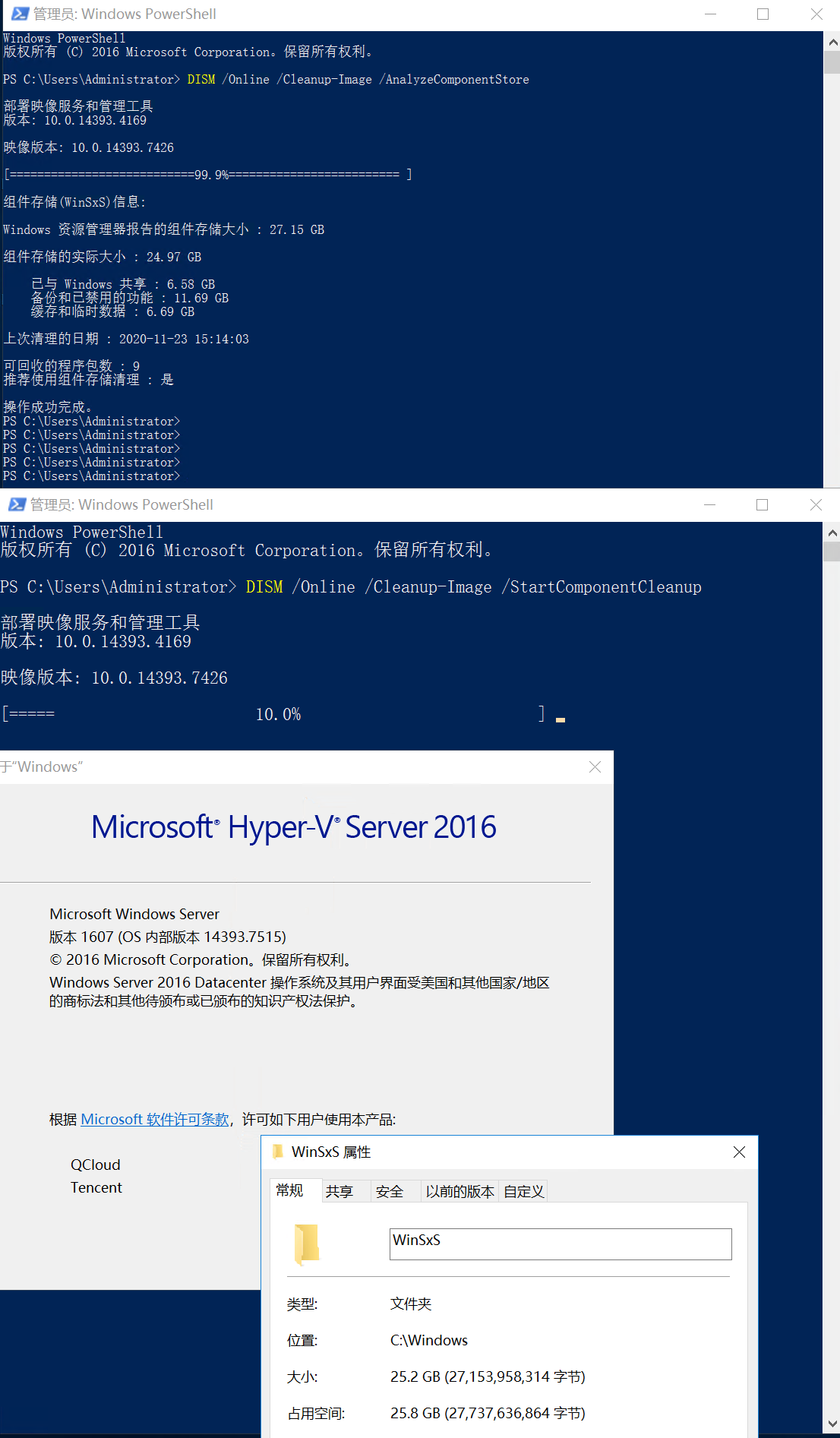
等了4个小时终于看到点希望了
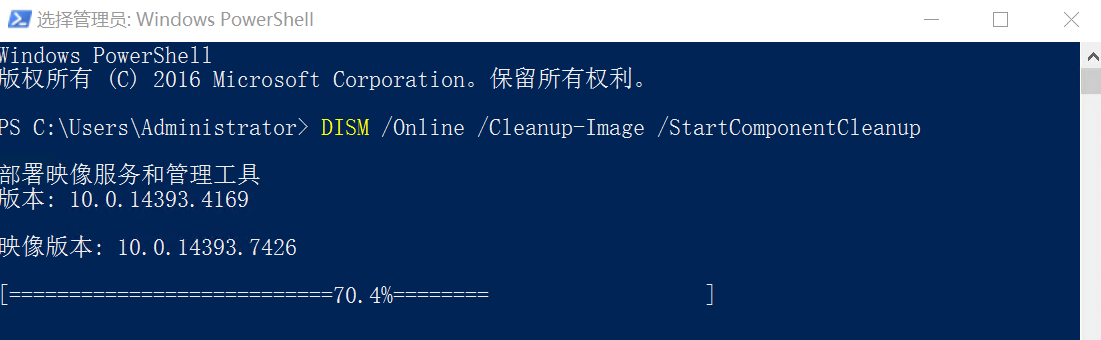
又卡了2个多小时,还是70.4%,继续等
中英文版都试了,等了近12个小时
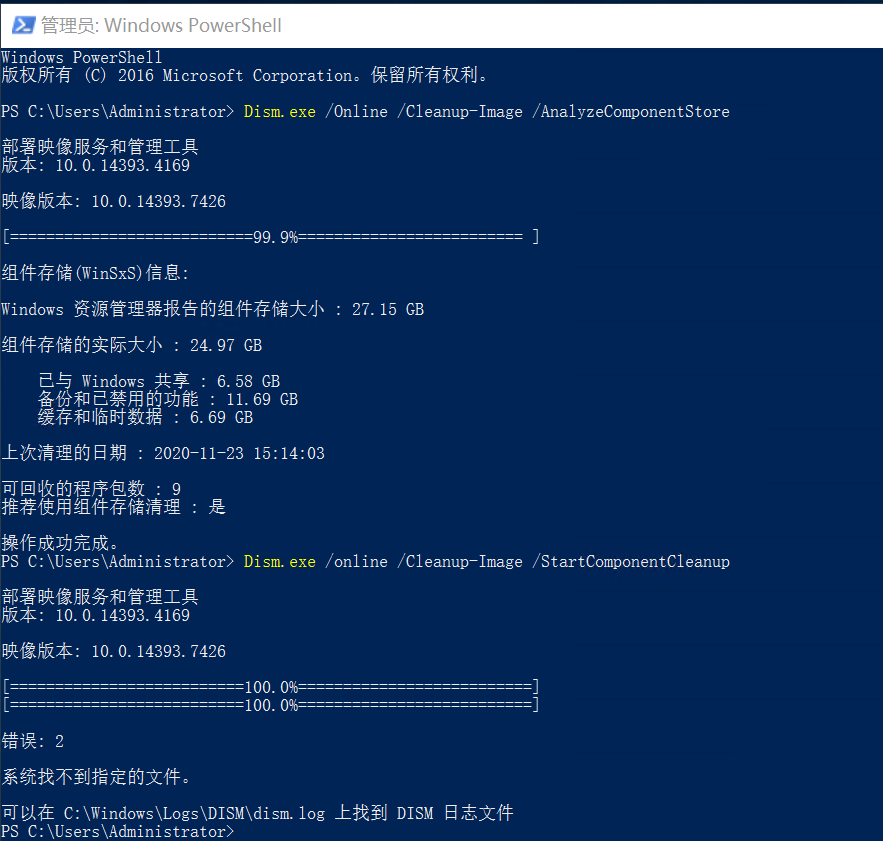
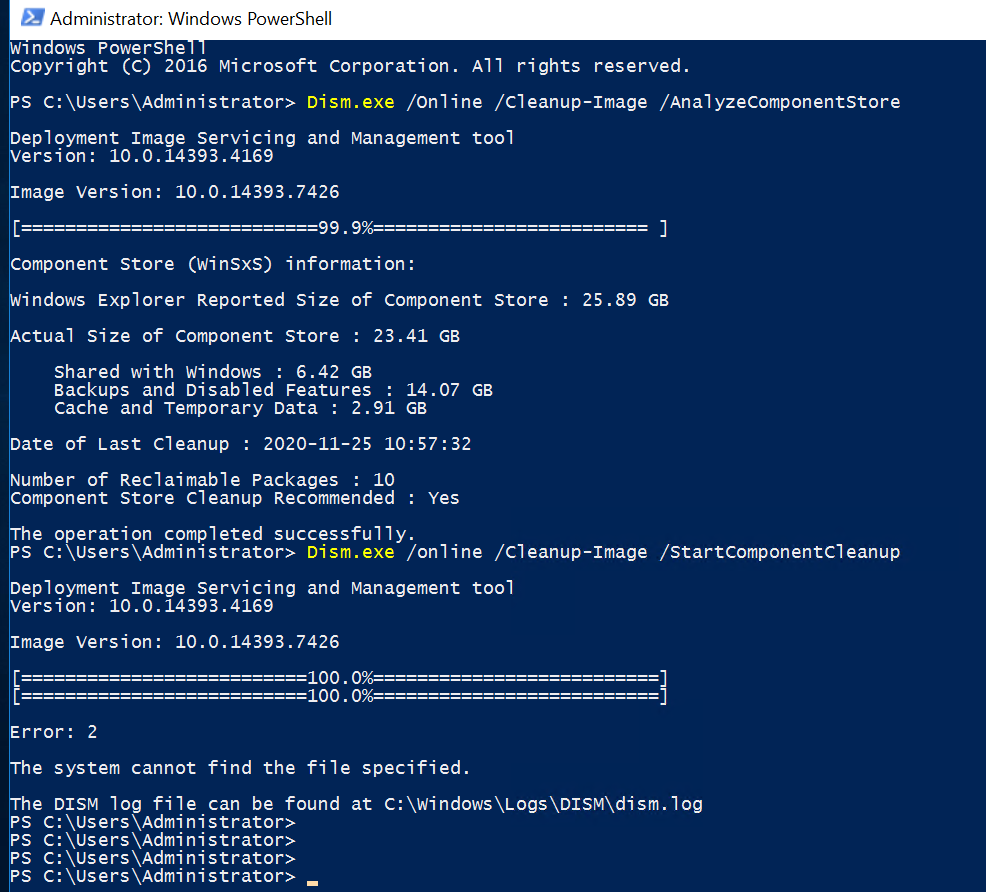
有个小报错,不知对系统稳定性影响如何
提示让看dism.log,看了,没搜到到底缺啥
最简单的办法:
SW_DVD9_Win_Server_STD_CORE_2016_64Bit_ChnSimp_-4_DC_STD_MLF_X21-70525_20250228.iso
SW_DVD9_Win_Server_STD_CORE_2016_64Bit_English_-4_DC_STD_MLF_X21-70526_20250228.iso
用我做好的ISO(原版ISO集成了2025年2月补丁)放到数据盘,对当下的2016公共镜像新购或重装出来的系统,通过VNC登录,保留数据和应用程序就地升级。
快、小、干净,差不多1个多小时就搞定了(注意如果是Intel机型,选择≥S6的,不要选≤S5的)
完事后别忘记cleanmgr清理Windows.Old等显著占磁盘空间的
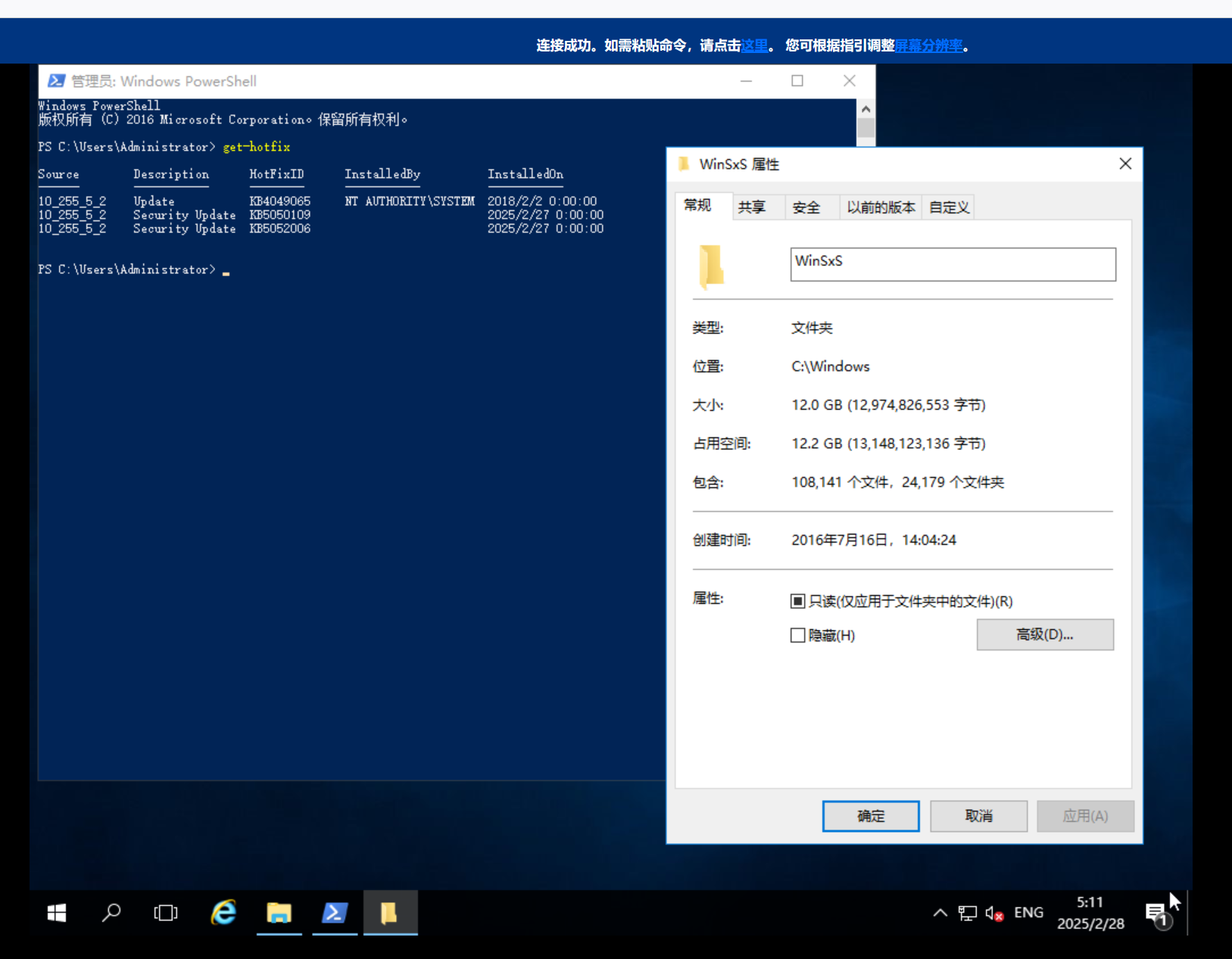
≤S5的就地升级可能出现这个报错(类似特征:AMD处理器的机型SA4、SA5测试没问题,SA2、SA3测试有这个报错,≥S6的Intel六代机或更新代次Intel机型没问题,≤S5的Intel机型不行,passmark软件就有类似特征,而老版本的openssl则正好相反,≥S6有问题,≤S5没问题。)
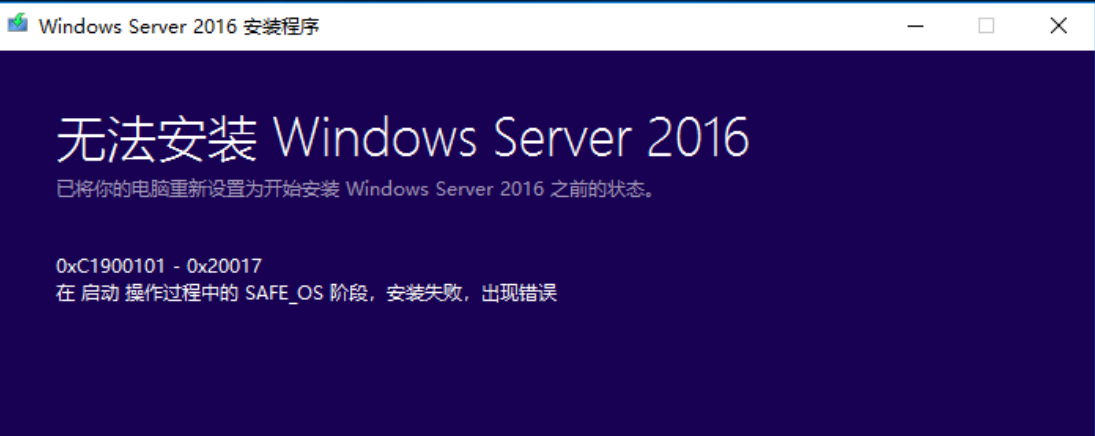
Windows Server 2016 ,用ISO(也是2016,但包含的补丁状态是最新的)保留数据和应用程序就地升级,报:0xC1900101 0x20017 在 启动 操作过程中的 SAFE_OS 阶段,安装失败,出现错误。后来同样的操作,我至少换了高代次的机型,同样的操作,就地升级成功。不行的CPU型号是Intel Xeon Platinum 8255C,OK的CPU型号是Intel Xeon Platinum 8374C。请解惑,为什么一样的环境、一样的ISO,就地升级结果不同。
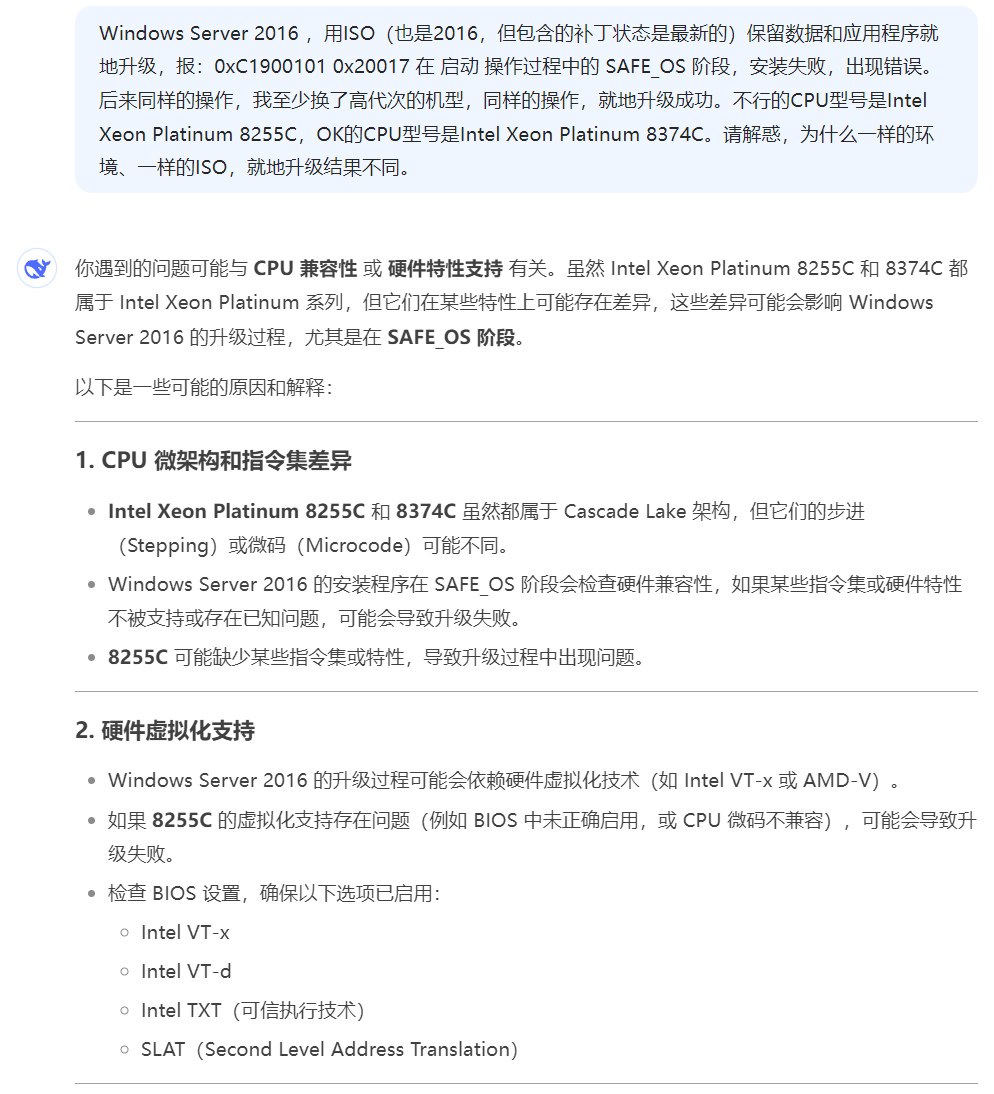
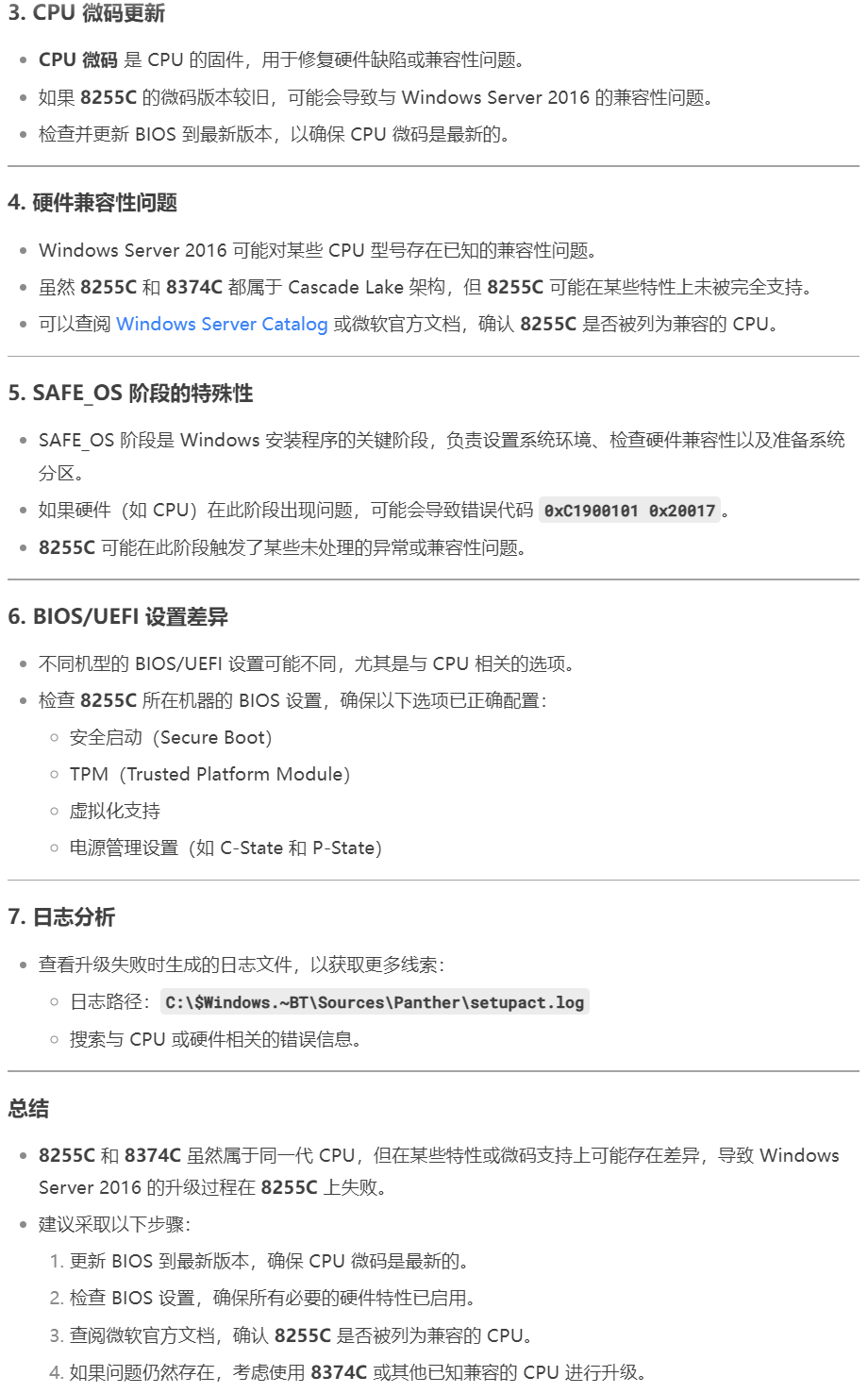
原创声明:本文系作者授权腾讯云开发者社区发表,未经许可,不得转载。
如有侵权,请联系 cloudcommunity@tencent.com 删除。
原创声明:本文系作者授权腾讯云开发者社区发表,未经许可,不得转载。
如有侵权,请联系 cloudcommunity@tencent.com 删除。
评论
登录后参与评论
推荐阅读

